Heim >Mobiles Tutorial >iPhone >So stellen Sie das News-Gadget-Widget auf dem iPhone wieder her
So stellen Sie das News-Gadget-Widget auf dem iPhone wieder her
- WBOYWBOYWBOYWBOYWBOYWBOYWBOYWBOYWBOYWBOYWBOYWBOYWBnach vorne
- 2024-01-15 20:48:131112Durchsuche
Hallo, ich verwende ein iPhone 6 und an manchen Tagen verschwindet das Nachrichten-Widget. Ich kann es nicht über die Funktion „Widget hinzufügen“ reaktivieren – das News-Widget wird dort nicht mehr aufgeführt. Ich frage mich, was los ist. Ich habe keine Einstellungen geändert, also sollte das nicht passieren.

Mit Widgets können Sie ganz einfach den Status Ihres Geräts überprüfen, auf wichtige Inhalte zugreifen oder bestimmte Funktionen schnell nutzen. Manche nennen Widgets sogar die beste iOS-Funktion. Aber manchmal, wenn Sie vom Startbildschirm nach links wischen und erwarten, übersichtlich angeordnete Widgets zu sehen, stellen Sie fest, dass einige davon fehlen.
iPhone-Benutzer haben berichtet, dass das iPhone-News-Widget manchmal aus dem Widget-Bereich verschwindet. In diesem Fall können Sie verschiedene Lösungen zur Fehlerbehebung ausprobieren. In diesem Artikel stellen wir Ihnen einige der effektivsten Lösungen vor, die Ihnen dabei helfen, ein Nachrichten-Widget zu erhalten.
1. Stellen Sie sicher, dass das News-Widget hinzugefügt ist
Bevor wir radikalere Lösungen zur Behebung dieses Problems ausprobieren, möchten Sie vielleicht zunächst sicherstellen, dass das News-Widget tatsächlich zum Abschnitt „Widgets“ hinzugefügt wird. Befolgen Sie dazu diese einfachen Schritte:
Schritt 1: Wischen Sie auf dem Startbildschirm nach links, um den Widgets-Bereich zu öffnen
Schritt 2: Scrollen Sie nach unten und tippen Sie auf „Bearbeiten“.
Schritt 3: Überprüfen Sie nun, ob das News-Widget hinzugefügt wurde. Wenn nicht, klicken Sie auf „+“, um es hinzuzufügen.
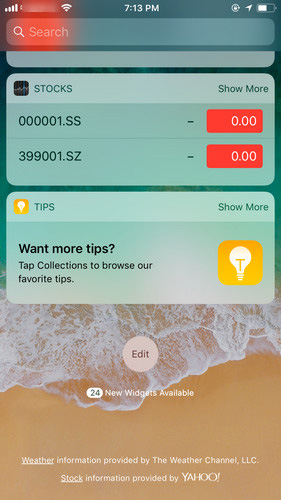
2. Löschen Sie das Widget und fügen Sie es dann erneut hinzu.
Wenn das Widget zum Benachrichtigungsfeld hinzugefügt wurde, aber immer noch nicht angezeigt wird, befolgen Sie diese einfachen Schritte, um es zu löschen und dann erneut hinzuzufügen.
Schritt 1: Klicken Sie auf das rote „-“, um es zu löschen, und klicken Sie dann auf „Fertig“, um den Löschvorgang zu bestätigen.
Schritt 2: Starten Sie nun Ihr Gerät neu und fügen Sie das News-Widget erneut hinzu.
3. Starten Sie das iPhone neu
Wenn das Löschen und erneute Hinzufügen des News-Widgets nicht funktioniert, versuchen Sie, Ihr Gerät neu zu starten. Dies ist Ihre erste Verteidigungslinie gegen etwaige Probleme, die bei der Verwendung des Geräts auftreten können.
Schritt 1: Halten Sie die Sleep/Wake-Taste gedrückt, bis der Schieberegler angezeigt wird.
Schritt 2: Schieben Sie ihn, um das Gerät auszuschalten.
Schritt 3: Halten Sie die Sleep/Wake-Taste gedrückt, bis Sie das Apple-Logo auf dem sehen Bildschirm.
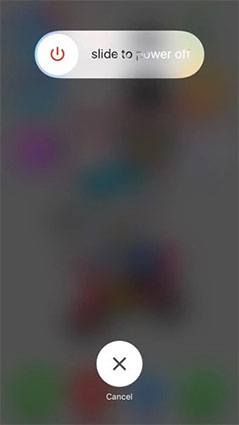
Sie können auch versuchen, einen Neustart Ihres iPhones zu erzwingen.
4. Aktualisieren Sie die iPhone-Software
Das Aktualisieren der iOS-Firmware kann Ihnen auch dabei helfen, Probleme schnell und effektiv zu lösen. Um iOS OTA zu aktualisieren, befolgen Sie diese einfachen Schritte:
Schritt 1: Öffnen Sie „Einstellungen“ auf Ihrem iPhone
Schritt 2: Tippen Sie auf „Allgemein“ und wählen Sie „Software-Update“.
Schritt 3: Wenn ein Update verfügbar ist, klicken Sie auf „Herunterladen und installieren“, um es auf Ihrem Gerät zu installieren.
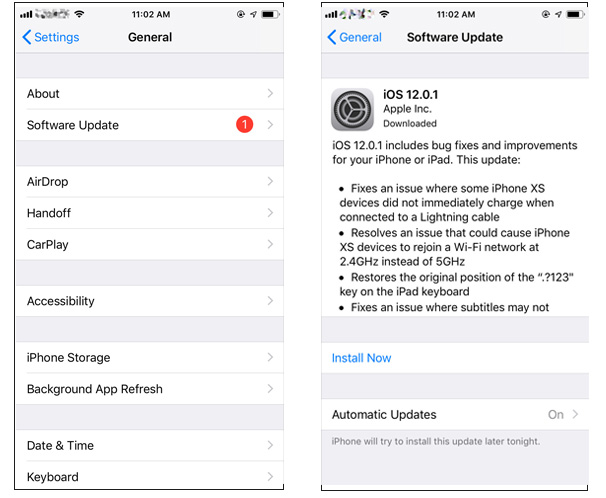
5. Alle Einstellungen zurücksetzen
Wenn Sie weiterhin Probleme beim Anzeigen des Nachrichten-Widgets haben, müssen Sie möglicherweise alle Einstellungen auf Ihrem Gerät zurücksetzen. Dadurch werden alle Softwarefehler beseitigt, die das Problem verursachen könnten. So geht's:
Schritt 1: Öffnen Sie die Einstellungen auf Ihrem Gerät und tippen Sie auf „Allgemein“.
Schritt 2: Klicken Sie auf „Zurücksetzen > Alle Einstellungen zurücksetzen“.
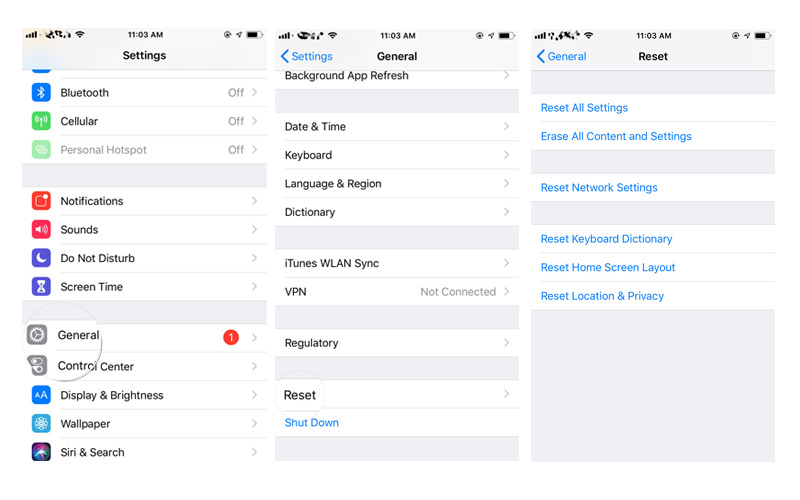
Alternative Möglichkeiten, das Nachrichten-Widget auf dem iPhone zu reparieren
Wenn Sie alle oben genannten Lösungen ausprobiert haben und keine davon funktioniert, ist möglicherweise eine radikalere, aber effizientere Lösung erforderlich. Eines der besten Tools von Drittanbietern, das Ihnen bei der Lösung von iOS-Problemen hilft, ist das Apple Phone Repair Tool. Es kann Ihnen dabei helfen, alle iOS-Probleme zu beheben, einschließlich Geräten, die beim Apple-Logo hängen bleiben, im Wiederherstellungsmodus oder bei Geräten, die nicht ordnungsgemäß funktionieren.
Schritt 1: Laden Sie das iPhone-Reparaturtool herunter und öffnen Sie es, verbinden Sie Ihr iPhone über ein USB-Datenkabel mit dem Computer und klicken Sie auf „Start“.
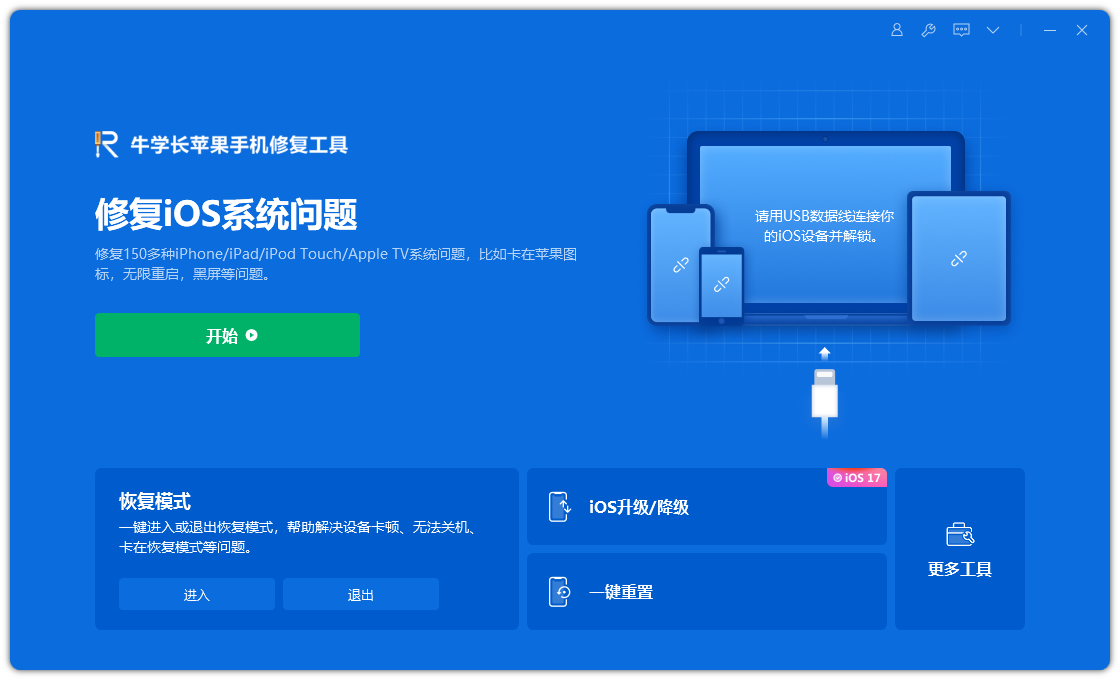
Schritt 2: Wählen Sie den Reparaturmodus und geben Sie „Standardreparatur“ Vorrang, um den Verlust von Gerätedaten zu vermeiden.
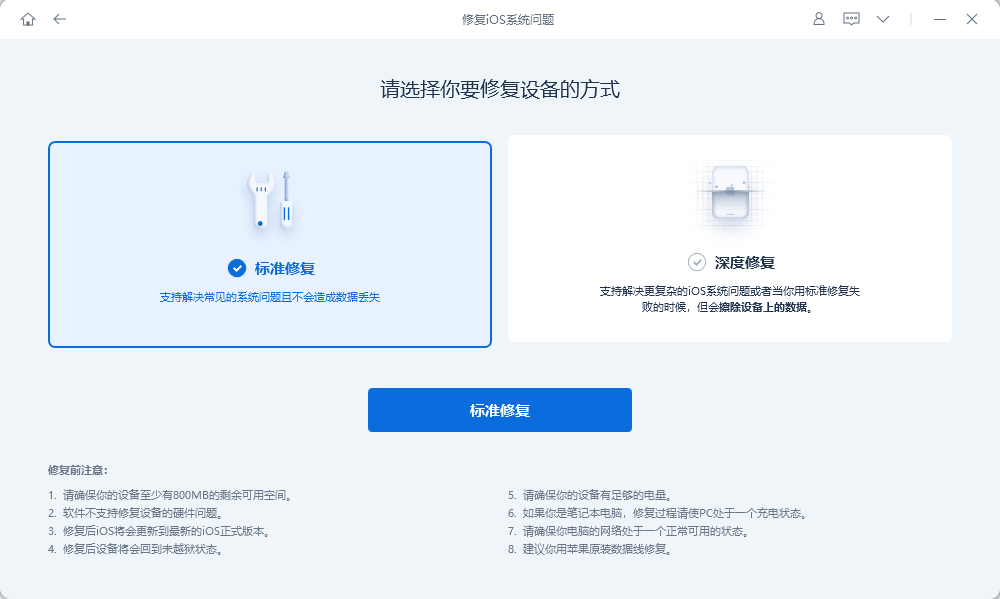
Schritt 3: Klicken Sie auf „Firmware herunterladen“ und starten Sie die Reparatur, nachdem der Download erfolgreich war. Der gesamte Reparaturvorgang dauert etwa 10 Minuten. Achten Sie darauf, das Datenkabel nicht abzutrennen und warten Sie, bis „Reparatur abgeschlossen“ angezeigt wird.
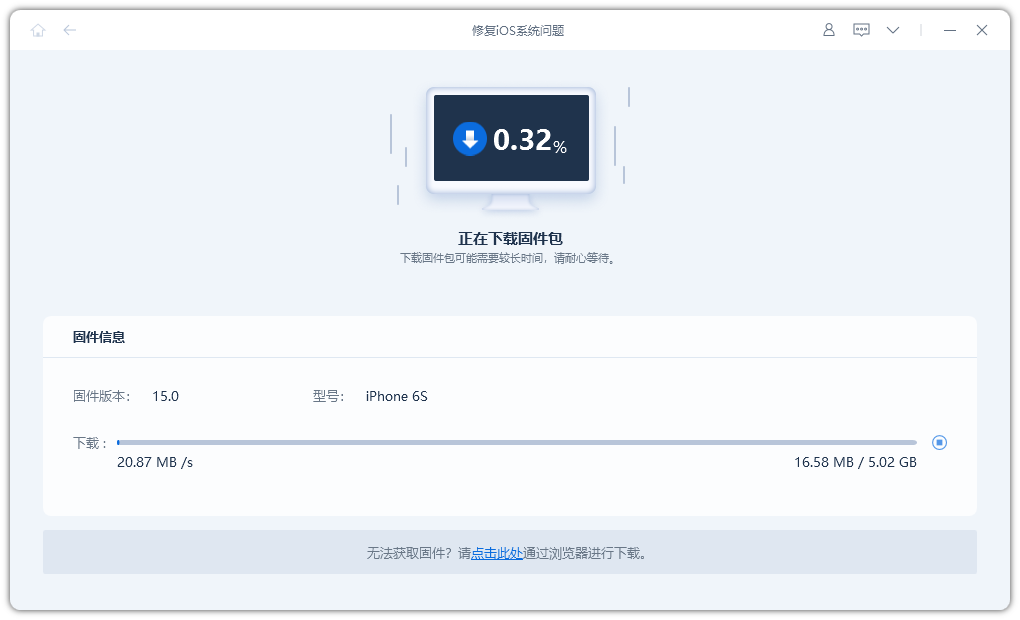
Wenn Sie feststellen, dass Ihr iPhone-News-Widget verschwunden ist, sollten Ihnen die oben genannten Lösungen dabei helfen, es problemlos wiederherzustellen. Wenn dieses Problem jedoch weiterhin auftritt, nachdem Sie die oben genannten Methoden ausprobiert haben, ist es möglicherweise die letzte Option, Ihr iPhone auf die Werkseinstellungen zurückzusetzen oder Apple um Hilfe zu bitten.
Das obige ist der detaillierte Inhalt vonSo stellen Sie das News-Gadget-Widget auf dem iPhone wieder her. Für weitere Informationen folgen Sie bitte anderen verwandten Artikeln auf der PHP chinesischen Website!
In Verbindung stehende Artikel
Mehr sehen- Wie entferne ich die rote Punktaufforderung, also die Markierung für ungelesene Nachrichten, in der Nachrichten-App in iOS 16?
- Eine zerstörungsfreie Möglichkeit, iPhone-Fotos schnell auf Ihren Computer zu importieren!
- So prüfen Sie selbst, ob es Probleme mit dem neuen iPhone 13/14 gibt und wie Sie den Kauf generalüberholter Geräte vermeiden.
- Download der Weiyun-Mac-Version und Funktionseinführung
- Wie kann das Problem gelöst werden, dass Safari im privaten Browsermodus nicht gefunden werden kann und der Verlauf in iOS 16 nicht gelöscht werden kann?

